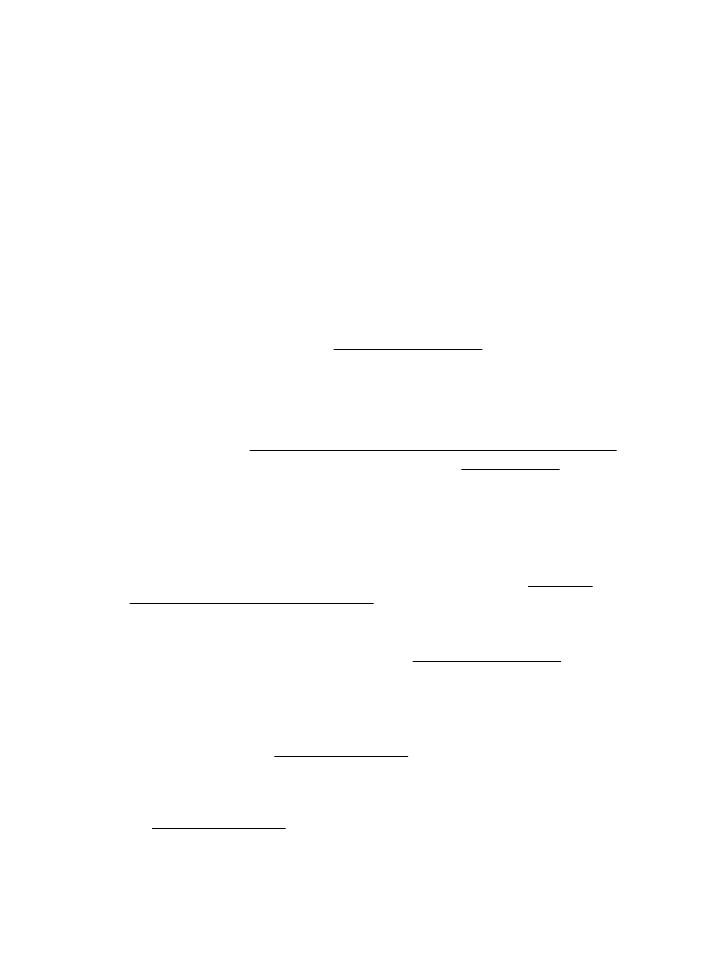
Kakovost kopiranja je slaba
Ukrepi za izboljšanje kakovosti kopiranja
•
Uporabite kakovostne izvirnike. Kako natančna bo kopija, je odvisno od kakovosti
in velikosti izvirnika. Uporabite meni Copy (Kopiraj), da prilagodite svetlost kopije.
Če je izvirnik presvetel, pri kopiji mogoče ne bo možno odpraviti te pomanjkljivosti,
tudi če prilagodite kontrast.
•
Medij naložite pravilno. Če medij ni pravilno naložen, se lahko nagne in slika ne bo
jasna. Za več informacij glejte Tehnični podatki medijev.
•
Uporabite ali naredite zaščitno folijo, da zaščitite izvirnike.
Preverite tiskalnik
•
Morda pokrov optičnega bralnika ni pravilno zaprt.
•
Steklo optičnega bralnika ali notranji del pokrova je morda treba očistiti. Za več
informacij glejte Čiščenje stekla optičnega bralnika in notranjega dela pokrova.
•
Morda je treba očistiti SPD. Za več informacij glejte Čiščenje SPD-ja.
Preverjanje nastavitev
Nastavitev kakovosti na možnost Fast (Hitro) (tiska kopije kakovosti osnutka) je morda
vzrok za manjkajoče ali slabo natisnjene dokumente. Nastavitev nastavite na možnost
Normal (Normalno) ali Best (Najboljše).
Natisnite diagnostično stran kakovosti tiskanja in upoštevajte navodila na strani, da
rešite težave s slabo kakovostjo kopiranja. Za več informacij glejte Tiskanje in
ocenjevanje poročila o kakovosti tiskanja.
•
Navpične bele ali blede proge
Medij morda ne ustreza določilom podjetja Hewlett-Packard (npr. medij je preveč
vlažen ali pregrob). Za več informacij glejte Tehnični podatki medijev.
•
Pretemne ali presvetle strani
Poskusite prilagoditi kontrast in nastavitve kakovosti kopiranja.
•
Neželene črte
Steklo optičnega bralnika, notranji del pokrova ali okvir je morda treba očistiti. Za
več informacij glejte Vzdrževanje tiskalnika.
•
Črne pike ali proge
Na steklu optičnega bralnika ali notranjega pokrova je lahko črnilo, lepilo,
korekcijska tekočina ali neželena snov. Očistite tiskalnik. Za več informacij glejte
Vzdrževanje tiskalnika.
Odpravljanje težav s kopiranjem
95
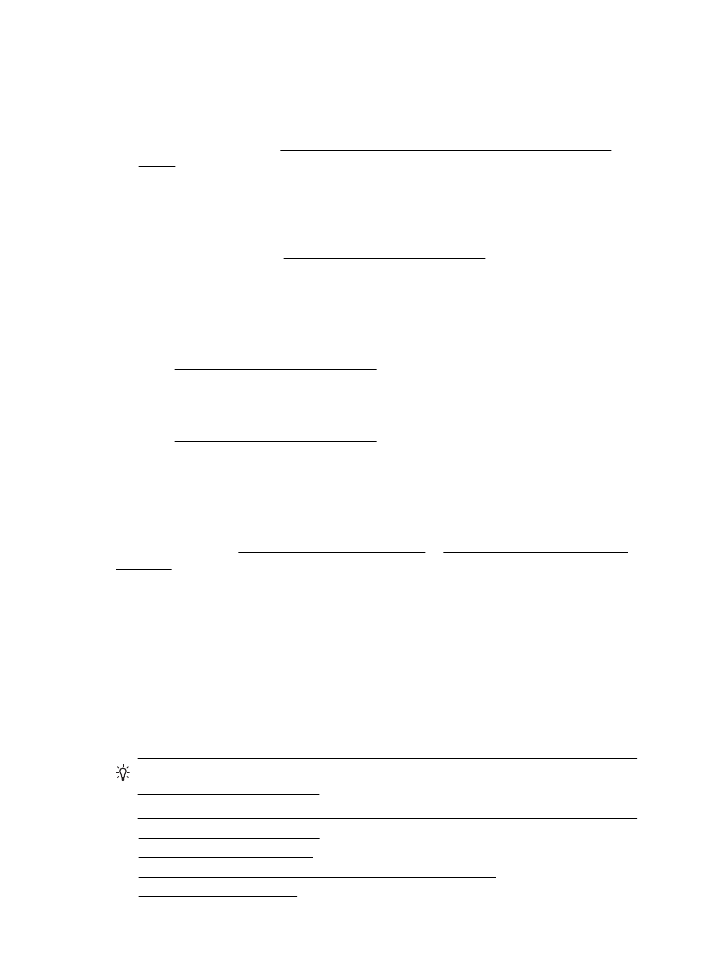
•
Kopija ni ravna ali pa je poševna
Če uporabljate SPD, preverite naslednje:
◦
Preverite, ali vhodni pladenj SPD-ja ni preveč napolnjen.
◦
Preverite, da vodili za širino v SPD-ju nista preveč pritisnjeni ob robove medija.
Za več informacij glejte Nalaganje izvirnika v samodejni podajalnik dokumentov
(SPD).
•
Nejasno besedilo
◦
Poskusite prilagoditi kontrast in nastavitve kakovosti kopiranja.
◦
Privzeta nastavitev izboljšave mogoče ni primerna za posel. Preverite
nastavitev in jo po potrebi spremenite, da izboljšate besedilo ali fotografije. Za
več informacij glejte Spreminjanje nastavitev kopiranja.
•
Nepopolno natisnjeno besedilo ali slike
Poskusite prilagoditi kontrast in nastavitve kakovosti kopiranja.
•
Pojav, ko so velike temne površine videti zamazane (neostre)
Privzeta nastavitev izboljšave mogoče ni primerna za posel. Preverite nastavitev in
jo po potrebi spremenite, da izboljšate besedilo ali fotografije. Za več informacij
glejte Spreminjanje nastavitev kopiranja.
•
Vodoravna zrnavost ali bele črte v svetlo-sivih do srednje-sivih področjih
Privzeta nastavitev izboljšave mogoče ni primerna za posel. Preverite nastavitev in
jo po potrebi spremenite, da izboljšate besedilo ali fotografije. Za več informacij
glejte Spreminjanje nastavitev kopiranja.